Nella creazione di una presentazione animata, anche i testi hanno la loro importanza. Con PowerPoint 2013, potete animare singole lettere, parole o interi paragrafi. In questo articolo scopriremo cose usare queste funzioni.
Testo animato
Gli stessi effetti di animazione che si possono applicare agli oggetti grafici possono essere applicati anche al testo. Il testo, però, non è necessariamente un blocco unico. In effetti, quando si applica un’animazione a un testo, oltre ad applicarla all’intero blocco di testo è anche possibile scegliere se l’animazione deve essere applicata alle singole parole o addirittura alle singole lettere.
Per applicare un’animazione a un testo in modo che venga applicata alle singole parole o a singole lettere, per prima cosa occorre assegnare un’animazione al blocco di testo. A questo scopo, basta posizionare il punto di inserimento all’interno del testo desiderato (è sufficiente farvi clic dentro), quindi selezionare un’animazione, esattamente come si è visto in precedenza per gli oggetti grafici. A questo punto, nel Riquadro Animazione si fa clic con il tasto destro sull’animazione e si sceglie Opzioni effetto, quindi si apre la casella a discesa Testo animato e scegliere il tipo di animazione che si desidera applicare al testo, come mostrato in figura 1.
Se si applica l’animazione alle singole parole, ciascuna parola verrà mostrata con l’animazione scelta. Per esempio, se si è scelto di visualizzare le parole con un’animazione di entrata da sinistra, ogni parola del testo verrà visualizzata entrando da sinistra.
Nota
Naturalmente, se il testo è composto di una sola parola non ci sarà differenza rispetto all’animazione dell’intero blocco di testo.
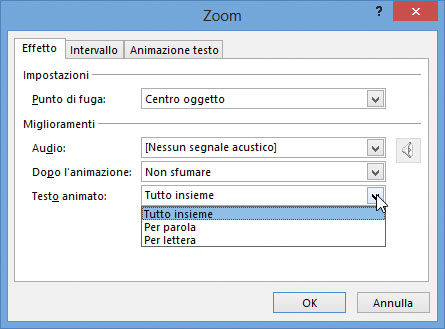
Se invece l’animazione è applicata alle singole lettere, queste verranno visualizzate una alla volta secondo l’animazione selezionata.
Nella scheda Animazione testo sono disponibili alcune opzioni. La prima, Raggruppa testi, visibile in figura 2, consente di scegliere come mettere insieme i testi presenti sulla diapositiva nel caso si decida che l’effetto di animazione vada assegnato a un intero blocco di testo.
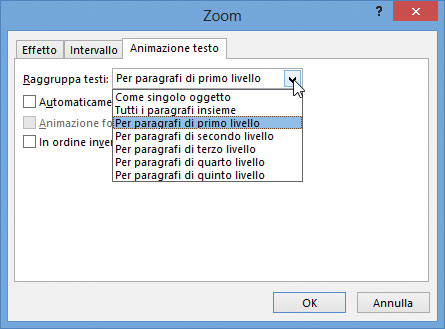
In pratica, quando si imposta un’animazione che viene applicata a un intero blocco di testo, il blocco di testo animato sarà quello selezionato, più tutti i blocchi di testo che corrispondono ai criteri specificati in questa casella. Se per esempio si è selezionato un blocco di testo di primo livello, e nella casella Raggruppa testi si è selezionato il criterio Per paragrafi di primo livello, l’animazione selezionata sarà applicata a tutti i paragrafi di primo livello.
Autore: Alessandro Valli – Tratto da: Lavorare con PowerPoint 2013 – Edizioni FAG Milano




